mysql -u root –p
 Datenbank
Datenbank
 MySQL-Tutorial
MySQL-Tutorial
 So installieren Sie die MySQL-Datenbank und verwenden grafische Verwaltungstools
So installieren Sie die MySQL-Datenbank und verwenden grafische Verwaltungstools
So installieren Sie die MySQL-Datenbank und verwenden grafische Verwaltungstools
1. MySQL unter Windows installieren
1. Herunterladen
Öffnen Sie die Website, die Seite sieht wie folgt aus, bestätigen Sie das herunterzuladende Betriebssystem und klicken Sie auf Herunterladen.
Sie müssen sich nicht anmelden oder registrieren. Klicken Sie zum Herunterladen einfach auf „Nein danke, starten Sie einfach meinen Download“.
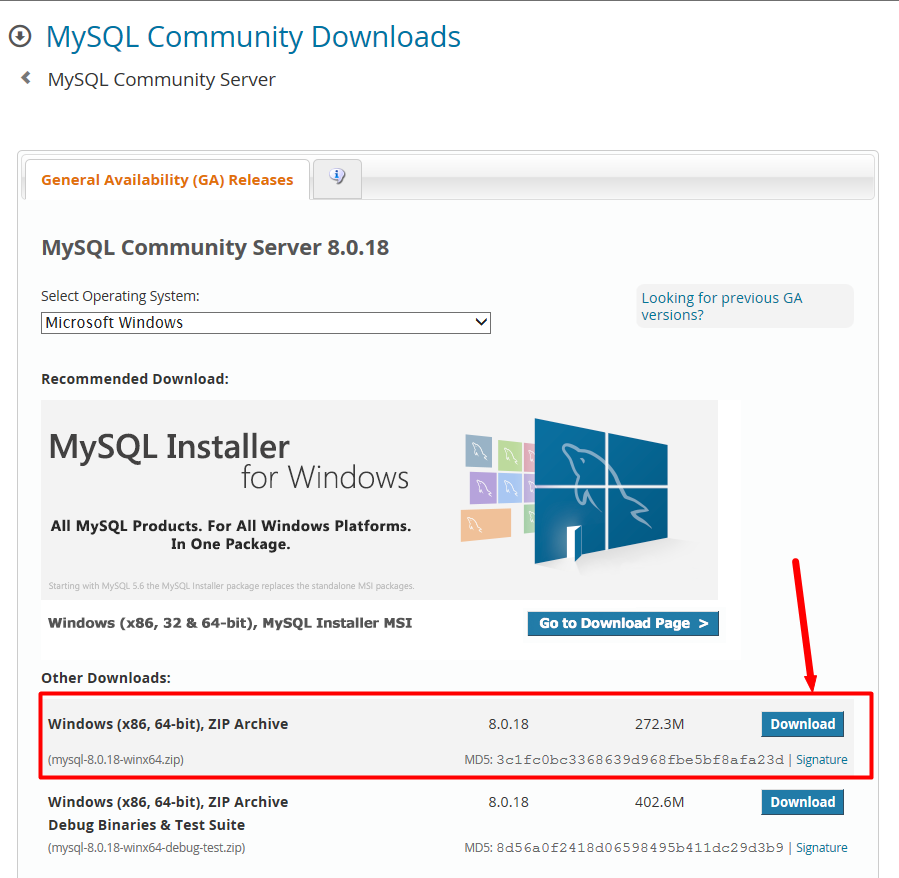
2. Entpacken
Legen Sie den entpackten Ordner in ein beliebiges Verzeichnis, um die Einstellung des MySQL-Installationsverzeichnisses abzuschließen. Meins ist C:mysql-8.
3. Konfiguration
In Windows-Systemen ist die Konfigurationsdatei standardmäßig die Datei my.ini (oder my-default.ini) im Installationsverzeichnis. Fügen Sie beispielsweise hier Folgendes hinzu: C: mysql-8my.ini, Grundkonfiguration schreiben.
meine.ini-Referenzkonfiguration
[mysqld] #设置3306端口 port = 3306 # 设置mysql的安装目录 basedir=C:\mysql-8 # 设置mysql数据库的数据的存放目录 datadir=C:\mysql-8\data # 允许最大连接数 max_connections=200 # 服务端使用的字符集默认为8比特编码的latin1字符集 character-set-server=utf8 # 创建新表时将使用的默认存储引擎 default-storage-engine=INNODB # 允许连接失败的次数。这是为了防止有人从该主机试图攻击数据库系统 max_connect_errors=10 # 默认使用“mysql_native_password”插件认证 default_authentication_plugin=mysql_native_password [mysql] # 设置mysql客户端默认字符集 default-character-set=utf8 [client] # 设置mysql客户端连接服务端时默认使用的端口 port=3306 default-character-set=utf8
Beachten Sie, dass basedir mein lokales Installationsverzeichnis und datadir der Speicherort meiner Datenbankdatendateien ist. Jede Konfiguration muss entsprechend Ihrer eigenen Umgebung konfiguriert werden.
4. Umgebungsvariablen
Fügen Sie nach der Systemvariablen PATH hinzu: den Pfad Ihres MySQL-Bin-Ordners (z. B. C:mysql-8bin)bin)
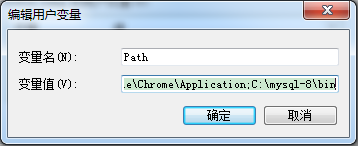
5、初始化数据库
在MySQL安装目录的 bin 目录下执行命令:
mysqld --initialize --console
执行完成后,会打印 root 用户的初始默认密码,比如:
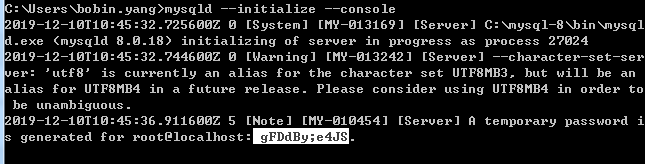
注意!执行输出结果里面有一段: [Note] [MY-010454] [Server] A temporary password is generated for root@localhost: gFDdBy;e4JS其中root@localhost:后面的“ gFDdBy;e4JS”就是初始密码(不含首位空格)。在没有更改密码前,需要记住这个密码,后续登录需要用到。
要是你手贱,关快了,或者没记住,那也没事,删掉初始化的 datadir 目录,再执行一遍初始化命令,又会重新生成的。当然,也可以使用安全工具强制改密码。
6、安装MySQL服务
以管理员身份打开cmd窗口后,将目录切换到你解压文件的bin目录,输入后回车运行
mysqld --install [服务名]
mysqld --install
后面的服务名可以不写,默认的名字为 mysql。当然,如果你的电脑上需要安装多个MySQL服务,就可以用不同的名字区分了,比如 mysql5 和 mysql8。
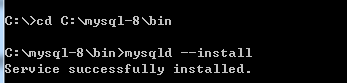
(我这边自己电脑可执行文件路径始终隐射到C:Program FilesMySQL 8.0,而不是我实际安装目录,所以我切换到了C:mysql-8bin
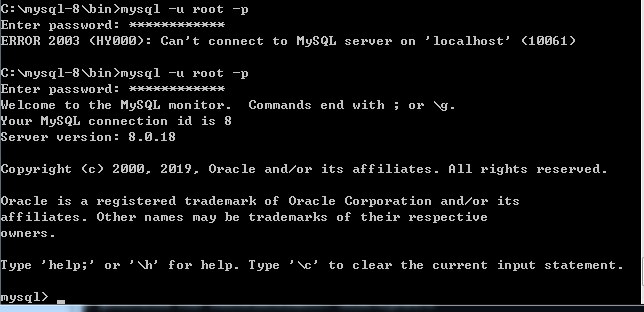 5. Initialisieren Sie die Datenbankin der MySQL-Installation Verzeichnis Führen Sie den Befehl im bin-Verzeichnis aus:
5. Initialisieren Sie die Datenbankin der MySQL-Installation Verzeichnis Führen Sie den Befehl im bin-Verzeichnis aus: net start mysql
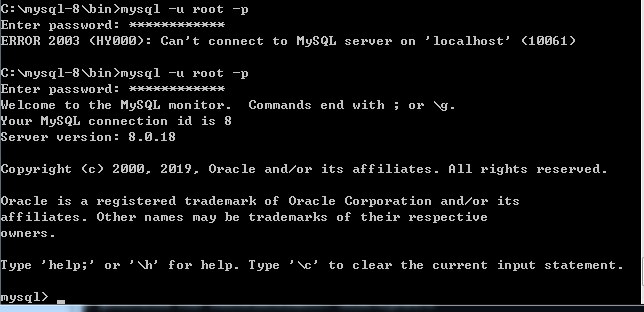
Wenn Sie dumm sind, zu schnell herunterfahren oder sich nicht daran erinnern, ist es in Ordnung, das initialisierte Datenverzeichnis zu löschen, den Initialisierungsbefehl erneut auszuführen und es wird neu generiert. Natürlich können Sie auch Sicherheitstools nutzen, um eine Passwortänderung zu erzwingen.
6. Installieren Sie den MySQL-Dienst Nachdem Sie das cmd-Fenster als Administrator geöffnet haben, wechseln Sie das Verzeichnis in das bin-Verzeichnis, in dem Sie die Datei dekomprimiert haben, geben Sie ein und drücken Sie die Eingabetaste, ummysqld --install [Dienstname]
auszuführennet stop mysql #停止mysql
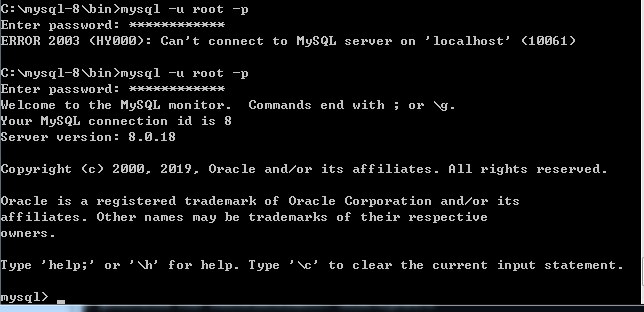 Der Dienstname muss nicht geschrieben werden. Der Standardname ist mysql. Wenn Sie mehrere MySQL-Dienste auf Ihrem Computer installieren müssen, können Sie natürlich unterschiedliche Namen verwenden, um sie zu unterscheiden, z. B. mysql5 und mysql8.
Der Dienstname muss nicht geschrieben werden. Der Standardname ist mysql. Wenn Sie mehrere MySQL-Dienste auf Ihrem Computer installieren müssen, können Sie natürlich unterschiedliche Namen verwenden, um sie zu unterscheiden, z. B. mysql5 und mysql8. 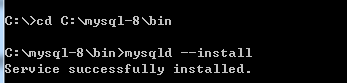
(Der Pfad der ausführbaren Datei auf meinem Computer ist immer C:ProgrammeMySQL 8.0 zugeordnet, nicht meinem eigentlichen Installationsverzeichnis, also habe ich zu C:mysql-8bin gewechselt und es dann installiert)
7 , Starten Sie den MySQL-Dienst 
mysqld --remove mysql
Es gibt keinen Befehl zum Neustarten des MySQL-Dienstes auf dem Windows-Betriebssystem Wenn Sie den Dienst neu starten möchten, können Sie ihn nur zuerst stoppen und dann starten.
mysql -u root –p
Nach dem Login kopieren
mysql -u root –p
Deinstallieren Sie den Dienst:
SET PASSWORD=PASSWORD('[修改的密码]');
 8. Ändern Sie das Passwort und das Passwortauthentifizierungs-Plug-in.
8. Ändern Sie das Passwort und das Passwortauthentifizierungs-Plug-in.Führen Sie den Befehl im bin-Verzeichnis des MySQL-Installationsverzeichnisses aus:
ALTER USER 'root'@'localhost' IDENTIFIED BY 'root-password';
ALTER USER 'root'@'localhost' IDENTIFIED WITH mysql_native_password BY '新密码';
[mysqld] default_authentication_plugin=mysql_native_password
show databases; use mysql; show tables;
select user, host, plugin, authentication_string from mysql.user;
--创建用户: CREATE USER 'test'@'%' IDENTIFIED WITH mysql_native_password BY '123456'; --(需要注意:mysql8.0加密方式修改了) --检查用户 select user, host, plugin, authentication_string from user\G; --授权远程数据库 --授权所有权限 GRANT ALL PRIVILEGES ON *.* TO 'test'@'%'; --授权基本的查询修改权限,按需求设置 GRANT SELECT,INSERT,UPDATE,DELETE,CREATE,DROP,ALTER ON *.* TO 'test'@'%'; --查看用户权限 show grants for 'test'@'%';
select user, host, plugin, authentication_string from mysql.user;

管理员root的host是localhost,代表仅限localhost登录访问。如果要允许开放其他ip登录,则需要添加新的host。如果要允许所有ip访问,可以直接修改成“%”
10、创建用户和权限:
--创建用户: CREATE USER 'test'@'%' IDENTIFIED WITH mysql_native_password BY '123456'; --(需要注意:mysql8.0加密方式修改了) --检查用户 select user, host, plugin, authentication_string from user\G; --授权远程数据库 --授权所有权限 GRANT ALL PRIVILEGES ON *.* TO 'test'@'%'; --授权基本的查询修改权限,按需求设置 GRANT SELECT,INSERT,UPDATE,DELETE,CREATE,DROP,ALTER ON *.* TO 'test'@'%'; --查看用户权限 show grants for 'test'@'%';
二、Mysql图形化管理工具
1、Navicat Premium 12(推荐)
目前开发者用的最多的一款mysql图形用户管理工具,界面简洁、功能也非常强大,与微软的SQLServer管理器很像,简单易学,支持中文。
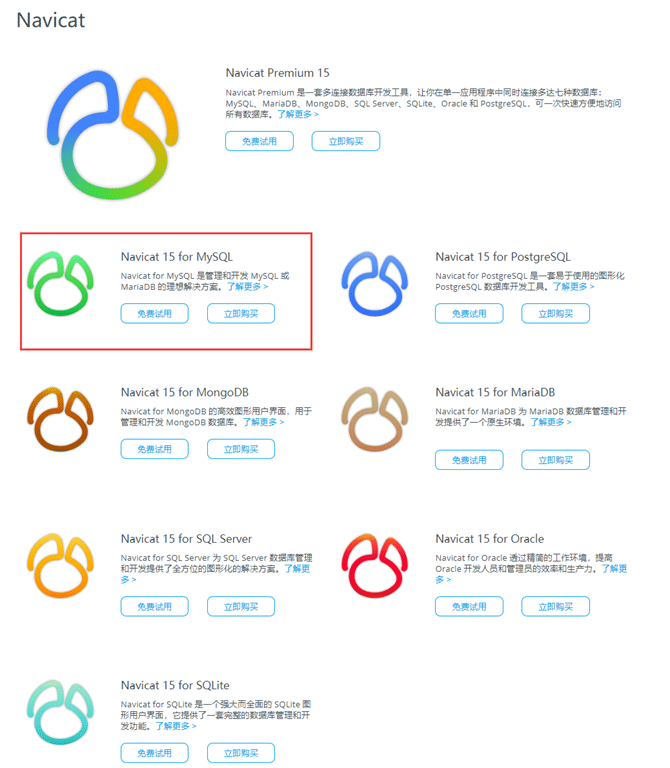
建立连接:
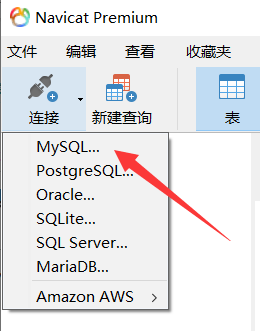
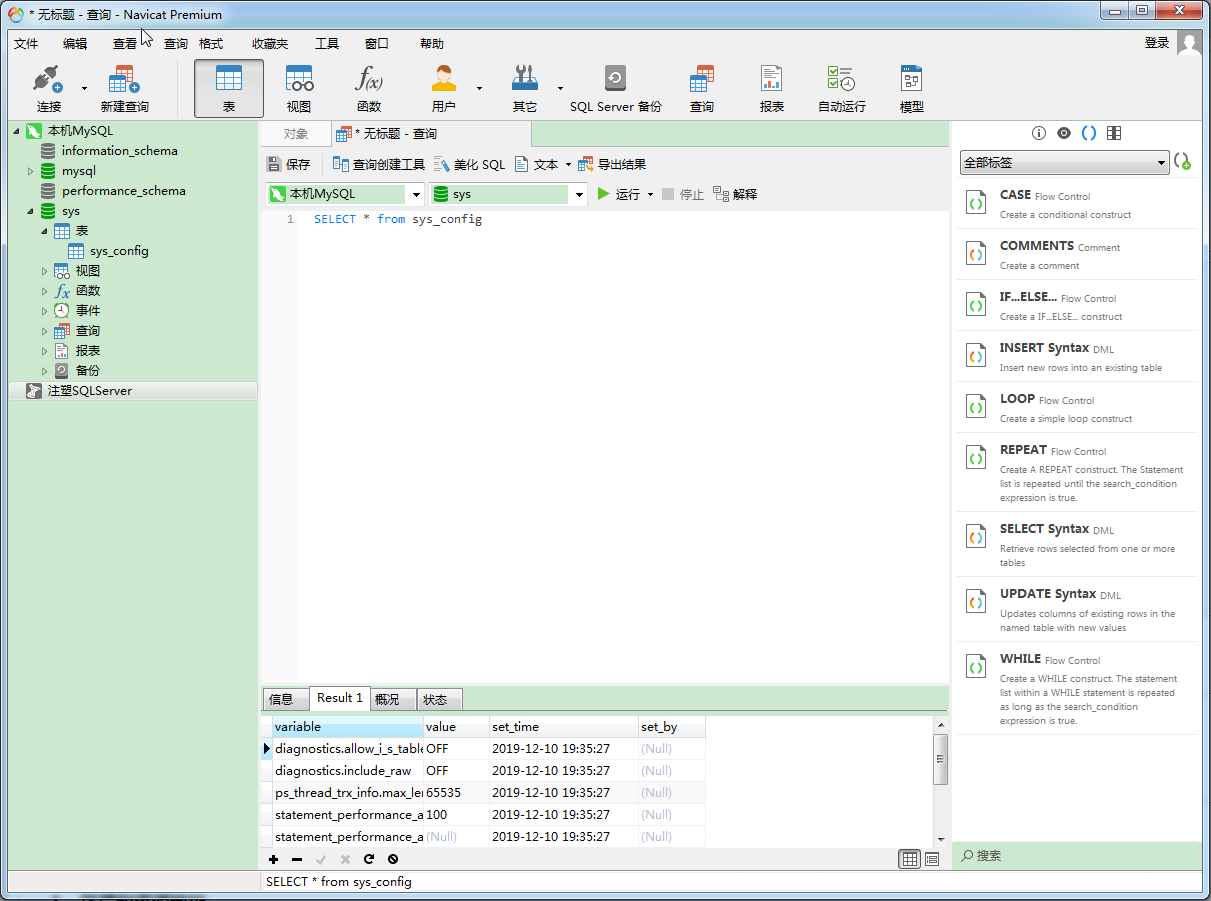
2、MySQL Workbench
Mysql 官方的一个图形管理工具,用Python写的。支持数据库的创建、设计、迁移、备份、导出、导入等功能,支持windows、linux、mac主流的操作系统,使用起来非常的棒。
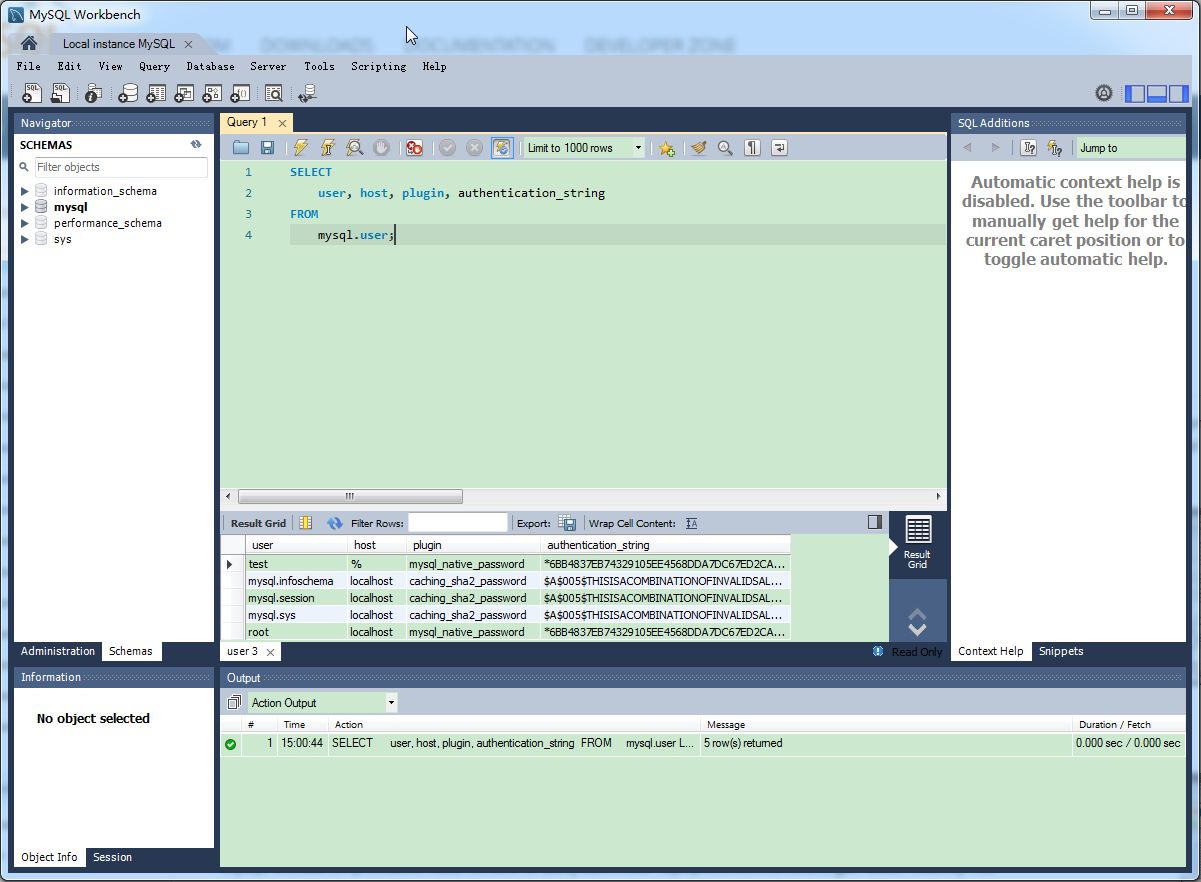
1、官方下载地址:
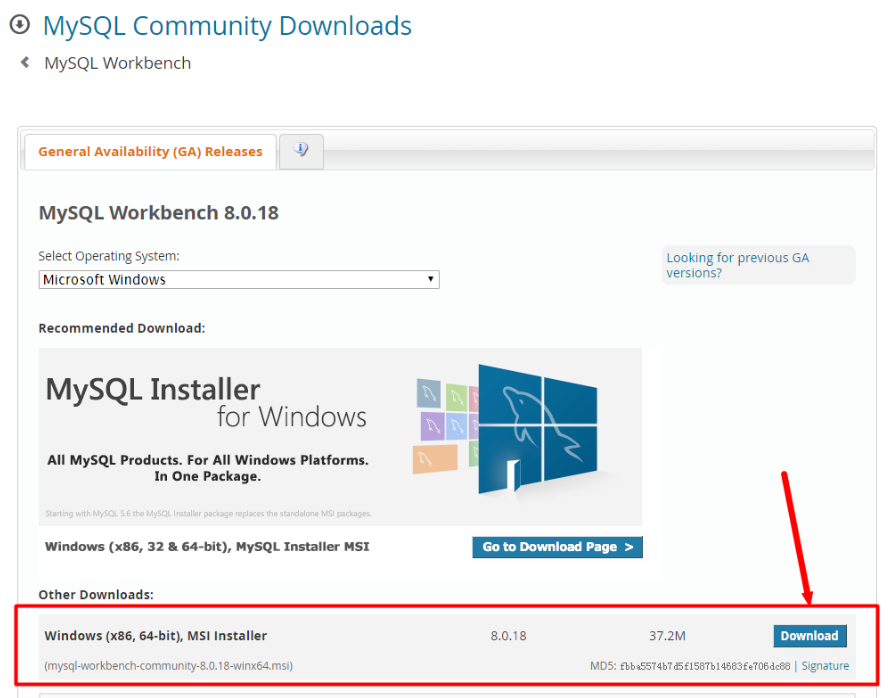
2、配置
默认只显示:sys数据库
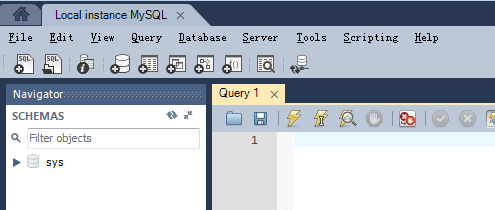
Mysql Workbench显示数据库元数据三个库information_schema库、performance_schema以及mysql库的方法:
先创建连接,连接到对应数据库,选择工具栏Edit ->Preference或者在右上角选择图标:
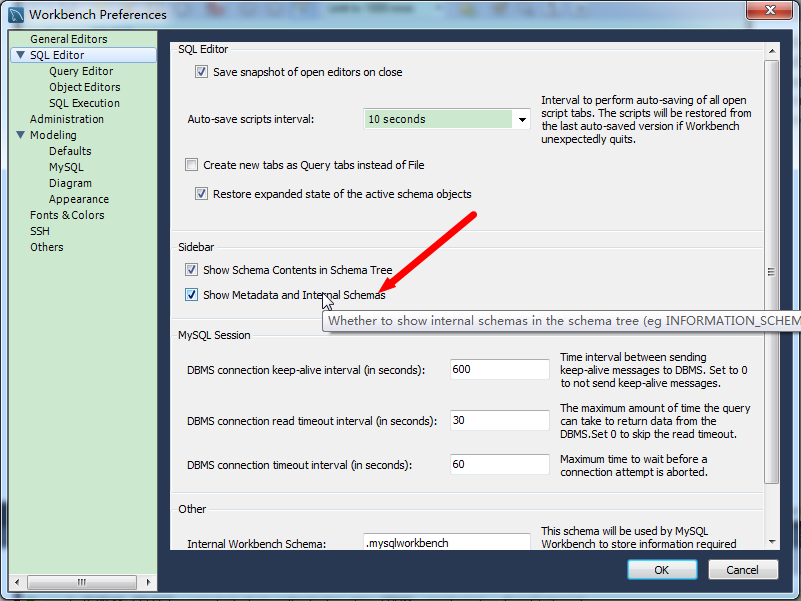
在对话框中勾选:show Metadata and Internal Schemas(显示元数据和内容的Schemas).。
不用重启软件,重新连接即可。
三、Linux安装MySQL
1、环境和资源地址
*** centos 7 ***
2、安装
1、 方式一(在线安装)
# 查看和mysql有关的安装包 yum search mysql # 安装mysql社区版本yum源 yum -y install http://repo.mysql.com/yum/mysql-5.6-community/el/7/x86_64/mysql-community-release-el7-5.noarch.rpm # 找到community社区版本的mysql包 yum search mysql |grep community # 使用yum安装下列 yum -y install mysql-community-server.x86_64 mysql-community-client.x86_64 mysql-community-server.x86_64 mysql-community-client.x86_64
2 、方式二(离线安装)
# 下载离线包 yumdownloader mysql-community-server.x86_64 mysql-community-client.x86_64 mysql-community-libs.x86_64 mysql-community-common.x86_64 # 安装 yum -y install mysql-community-client-5.6.41-2.el7.x86_64.rpm mysql-community-server-5.6.41-2.el7.x86_64.rpm mysql-community-common-5.6.41-2.el7.x86_64.rpm mysql-community-libs-5.6.41-2.el7.x86_64.rpm
3、操作mysql相关常用shell命令
# 启停服务
systemctl {start|stop|restart|status} mysqld.service
systemctl start mysqld.service
# 查看服务状态
systemctl status mysqld.service
# 安全初始化
/usr/bin/mysql_secure_installation
# 停系统防火墙
systemctl stop firewalld.service
# 查看强制访问控制状态
getenforce
# 关闭强制访问控制策略
setenforce 04、登陆和初始化密码
# 创建root远程登陆密码 mysql -h 127.0.0.1 -u root -p mysql> grant all privileges on *.* to root@'%' identified by "root"; mysql> flush privileges;
Das obige ist der detaillierte Inhalt vonSo installieren Sie die MySQL-Datenbank und verwenden grafische Verwaltungstools. Für weitere Informationen folgen Sie bitte anderen verwandten Artikeln auf der PHP chinesischen Website!

Heiße KI -Werkzeuge

Undresser.AI Undress
KI-gestützte App zum Erstellen realistischer Aktfotos

AI Clothes Remover
Online-KI-Tool zum Entfernen von Kleidung aus Fotos.

Undress AI Tool
Ausziehbilder kostenlos

Clothoff.io
KI-Kleiderentferner

Video Face Swap
Tauschen Sie Gesichter in jedem Video mühelos mit unserem völlig kostenlosen KI-Gesichtstausch-Tool aus!

Heißer Artikel

Heiße Werkzeuge

Notepad++7.3.1
Einfach zu bedienender und kostenloser Code-Editor

SublimeText3 chinesische Version
Chinesische Version, sehr einfach zu bedienen

Senden Sie Studio 13.0.1
Leistungsstarke integrierte PHP-Entwicklungsumgebung

Dreamweaver CS6
Visuelle Webentwicklungstools

SublimeText3 Mac-Version
Codebearbeitungssoftware auf Gottesniveau (SublimeText3)

Heiße Themen
 MySQLs Rolle: Datenbanken in Webanwendungen
Apr 17, 2025 am 12:23 AM
MySQLs Rolle: Datenbanken in Webanwendungen
Apr 17, 2025 am 12:23 AM
Die Hauptaufgabe von MySQL in Webanwendungen besteht darin, Daten zu speichern und zu verwalten. 1.Mysql verarbeitet effizient Benutzerinformationen, Produktkataloge, Transaktionsunterlagen und andere Daten. 2. Durch die SQL -Abfrage können Entwickler Informationen aus der Datenbank extrahieren, um dynamische Inhalte zu generieren. 3.Mysql arbeitet basierend auf dem Client-Server-Modell, um eine akzeptable Abfragegeschwindigkeit sicherzustellen.
 So starten Sie MySQL von Docker
Apr 15, 2025 pm 12:09 PM
So starten Sie MySQL von Docker
Apr 15, 2025 pm 12:09 PM
Der Prozess des Startens von MySQL in Docker besteht aus den folgenden Schritten: Ziehen Sie das MySQL -Image zum Erstellen und Starten des Containers an, setzen
 Beispiel für Laravel -Einführung
Apr 18, 2025 pm 12:45 PM
Beispiel für Laravel -Einführung
Apr 18, 2025 pm 12:45 PM
Laravel ist ein PHP -Framework zum einfachen Aufbau von Webanwendungen. Es bietet eine Reihe leistungsstarker Funktionen, darunter: Installation: Installieren Sie die Laravel CLI weltweit mit Komponisten und erstellen Sie Anwendungen im Projektverzeichnis. Routing: Definieren Sie die Beziehung zwischen der URL und dem Handler in Routen/Web.php. Ansicht: Erstellen Sie eine Ansicht in Ressourcen/Ansichten, um die Benutzeroberfläche der Anwendung zu rendern. Datenbankintegration: Bietet eine Out-of-the-Box-Integration in Datenbanken wie MySQL und verwendet Migration, um Tabellen zu erstellen und zu ändern. Modell und Controller: Das Modell repräsentiert die Datenbankentität und die Controller -Prozesse HTTP -Anforderungen.
 Lösen Sie das Datenbankverbindungsproblem: Ein praktischer Fall der Verwendung von Minii/DB -Bibliothek
Apr 18, 2025 am 07:09 AM
Lösen Sie das Datenbankverbindungsproblem: Ein praktischer Fall der Verwendung von Minii/DB -Bibliothek
Apr 18, 2025 am 07:09 AM
Bei der Entwicklung einer kleinen Anwendung stieß ich auf ein kniffliges Problem: die Notwendigkeit, eine leichte Datenbankbetriebsbibliothek schnell zu integrieren. Nachdem ich mehrere Bibliotheken ausprobiert hatte, stellte ich fest, dass sie entweder zu viel Funktionalität haben oder nicht sehr kompatibel sind. Schließlich fand ich Minii/DB, eine vereinfachte Version basierend auf YII2, die mein Problem perfekt löste.
 So installieren Sie MySQL in CentOS7
Apr 14, 2025 pm 08:30 PM
So installieren Sie MySQL in CentOS7
Apr 14, 2025 pm 08:30 PM
Der Schlüssel zur eleganten Installation von MySQL liegt darin, das offizielle MySQL -Repository hinzuzufügen. Die spezifischen Schritte sind wie folgt: Laden Sie den offiziellen GPG -Schlüssel von MySQL herunter, um Phishing -Angriffe zu verhindern. Add MySQL repository file: rpm -Uvh https://dev.mysql.com/get/mysql80-community-release-el7-3.noarch.rpm Update yum repository cache: yum update installation MySQL: yum install mysql-server startup MySQL service: systemctl start mysqld set up booting
 CentOS installieren MySQL
Apr 14, 2025 pm 08:09 PM
CentOS installieren MySQL
Apr 14, 2025 pm 08:09 PM
Die Installation von MySQL auf CentOS umfasst die folgenden Schritte: Hinzufügen der entsprechenden MySQL Yum -Quelle. Führen Sie den Befehl mySQL-server aus, um den MySQL-Server zu installieren. Verwenden Sie den Befehl mySQL_SECURE_INSTALLATION, um Sicherheitseinstellungen vorzunehmen, z. B. das Festlegen des Stammbenutzerkennworts. Passen Sie die MySQL -Konfigurationsdatei nach Bedarf an. Tune MySQL -Parameter und optimieren Sie Datenbanken für die Leistung.
 Laravel Framework Installationsmethode
Apr 18, 2025 pm 12:54 PM
Laravel Framework Installationsmethode
Apr 18, 2025 pm 12:54 PM
Artikelzusammenfassung: Dieser Artikel enthält detaillierte Schritt-für-Schritt-Anweisungen, um die Leser zu leiten, wie das Laravel-Framework einfach installiert werden kann. Laravel ist ein leistungsstarkes PHP -Framework, das den Entwicklungsprozess von Webanwendungen beschleunigt. Dieses Tutorial deckt den Installationsprozess von den Systemanforderungen bis zur Konfiguration von Datenbanken und das Einrichten von Routing ab. Durch die Ausführung dieser Schritte können die Leser schnell und effizient eine solide Grundlage für ihr Laravel -Projekt legen.
 MySQL und PhpMyAdmin: Kernfunktionen und Funktionen
Apr 22, 2025 am 12:12 AM
MySQL und PhpMyAdmin: Kernfunktionen und Funktionen
Apr 22, 2025 am 12:12 AM
MySQL und PhpMyAdmin sind leistungsstarke Datenbankverwaltungs -Tools. 1) MySQL wird verwendet, um Datenbanken und Tabellen zu erstellen und DML- und SQL -Abfragen auszuführen. 2) PHPMYADMIN bietet eine intuitive Schnittstelle für Datenbankverwaltung, Tabellenstrukturverwaltung, Datenoperationen und Benutzerberechtigungsverwaltung.





